Mac es conocido por su característica de requerir muy poco mantenimiento para la limpieza. Pero más allá de eso, incluso un Mac necesita una sesión de limpieza que evite que los archivos basura se acumulen u oculten los archivos y carpetas importantes. Los archivos basura aparecen cada vez más en el Mac día a día y deben ser limpiados de vez en cuando.
Aunque la mayoría de los archivos basura se muestran en el Mac con el uso de Internet, debido a los problemas causados por estos archivos basura en el sistema, es muy importante limpiar estos archivos basura de Mac. Tenemos unos consejos que pueden ayudarte a eliminar los archivos basura del sistema Mac y tener un Mac ordenado y limpio.
Truco 1: Limpiar el caché de Mac
Mac almacena mucha información en archivos llamados cachés, lo que permite el acceso rápido a los datos sin necesidad de cargarse nuevamente. Sin embargo, esos archivos ocupan mucho espacio en tu Mac. Si deseas impulsar el sistema, te sugerimos que limpies los archivos de caché de tu Mac.
Para borrar la caché de usuario, haz lo siguiente:
- Abre una ventana del Finder y selecciona “Ir a la carpeta” en el menú Ir.
- Escribe ~ / Library / Caches y presiona Enter para continuar con esta carpeta.
- Paso opcional: puedes resaltar y copiar todo a una carpeta diferente en caso de que algo salga mal.
- Entra en cada una de las carpetas y limpia todo.
Truco 2: Desinstalar aplicaciones no utilizadas
A medida que instalas más y más aplicaciones en tu Mac, definitivamente ocupan mucho espacio. Y aumentarán de tamaño a medida que los uses. Debido a que generarán el caché, el sistema registrará archivos, actualizará archivos, etc. Tu Mac comenzará a funcionar lentamente. Entonces, ¿cómo limpiar y desinstalar estas aplicaciones de tu MacBook? ¡Simplemente quítalos por completo de tu Mac! Sin embargo, la manera de arrastrarlos a la papelera y vaciar la papelera no puede eliminar los archivos que generaron como se mencionó anteriormente. Si no eres un experto, no te sugerimos que elimines los archivos tú mismo, ya que puedes estropear tu Mac.
Truco 3: Eliminar los datos de idioma no utilizados
Sabemos que muchas aplicaciones de Mac vienen con una base de datos de idiomas que ofrece diferentes idiomas. Y esta base de datos ocupa mucho espacio del disco de tu Mac. Sin embargo, para la mayoría de los usuarios, generalmente usan solo uno de los idiomas, que es tu lengua materna. Al eliminar datos de otros idiomas, ahorrará mucho espacio.
Truco 4: Vaciar la papelera de Mac
Después de eliminar los archivos, todavía residen en tu Papelera y ocupan mucho espacio en tu Mac. Dado que son inútiles, ¿por qué no los eliminas de Mac por completo en lugar de guardarlos en la papelera?
Aquí te mostramos cómo puedes vaciar tu basura para ahorrar más espacio:
- Haz clic y mantén presionado el icono de la Papelera en el Dock.
- Selecciona Vaciar papelera en una ventana emergente que aparece.
Leer también: ¿Por qué no puedo vaciar la papelera Mac?
Truco 5: Encontrar y eliminar archivos grandes y viejos
Si deseas saber a dónde se fue el espacio en tu disco, entonces probablemente necesites limpiar los archivos grandes y viejos y eliminar los datos duplicados en tu Mac. Tienes que ir a cada carpeta para encontrar cuáles son los archivos grandes y viejos y luego decidir eliminarlos o no. Pero después de eliminarlos, definitivamente te dará más espacio en el disco duro. Puedes visitar este artículo para obtener más información sobre cómo encontrar y limpiar archivos grandes y antiguos de Mac.
Truco 6: Limpiar Mac con aplicación profesional
Realizar los pasos anteriores de forma manual lleva mucho tiempo y esfuerzo. Y lo más importante, no te resulta fácil limpiar el Mac por completo si no eres un experto en informática. ¿Por qué no usas una aplicación de limpieza de Mac para hacer todo eso? FunDatos Limpiador Mac, como una herramienta de mantenimiento integral para Mac, es definitivamente tu mejor opción. Es bastante fácil de usar y limpia más de 20 tipos de archivos basura en Mac con solo un clic. Así es como puedes hacerlo con FunDatos.
Paso 1: Descarga FunDatos Limpiador Mac e instálalo en tu Mac.
Paso 2: Elige un tipo de archivos que deseas limpiar.
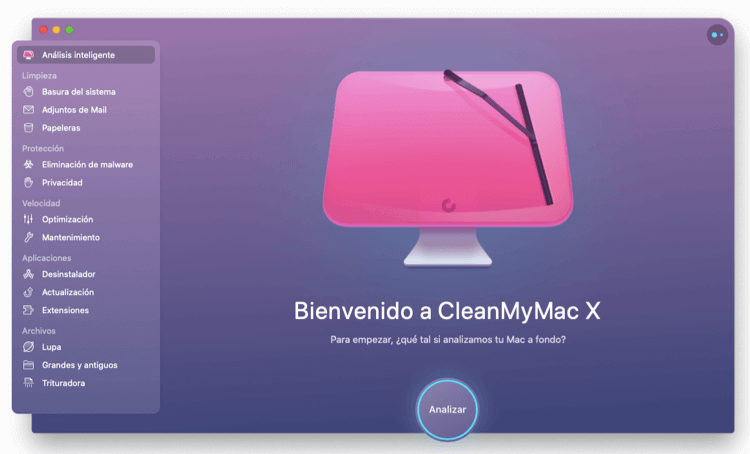
Paso 3: Eliminar archivos de basura del Mac.

FunDatos Limpiador Mac siempre está listo para ayudarte a limpiar tu Mac. Además, viene con otras funciones útiles, como detección de virus y malware, optimización de inicio, buscador de archivos grandes y antiguos, limpiador de basura de fototeca, etc. Más de 20 tipos de archivos basura generados por tu Mac pueden limpiarse para liberar el espacio de tu Mac. Deja que FunDatos Limpiador Mac limpie los archivos basura para ti. Pruébalo ahora y dale a tu Mac una limpieza total.
Aquí están todos los consejos que compartimos para limpiar archivos basura de Mac. No importa que los limpies manualmente o use FunDatos Limpiador Mac para realizar la limpieza, mantener tu Mac ordenada y limpia es importante ya que lo usas frecuentemente.
